Come abilitare o disabilitare le notifiche per l’app di sicurezza di Windows

Microsoft Defender è progettato per tenere informati gli utenti sullo stato di sicurezza e integrità dei loro dispositivi. Tuttavia, se queste notifiche diventano fastidiose, hai la possibilità di nascondere gli avvisi dall’app di sicurezza di Windows o silenziare le notifiche non essenziali. Questo articolo fornisce una guida semplice su come attivare/disattivare le notifiche dell’app di sicurezza di Windows sui sistemi Windows.
La disattivazione delle notifiche non richiede alcuna modifica alle impostazioni dell’antivirus stesso. Discuteremo due metodi convenienti per eliminare le notifiche indesiderate.
Abilitare o disabilitare le notifiche dall’app Sicurezza di Windows
Windows 11 e 10 offrono agli utenti la possibilità di attivare o disattivare le notifiche dall’app Windows Security. Se preferisci rimanere informato sugli avvisi cruciali, puoi scegliere di disattivare solo le notifiche non critiche. Di seguito, descriviamo come gestire queste impostazioni:
- Disabilita notifiche non critiche : attivando questa opzione si garantisce che vengano visualizzati solo gli avvisi critici, omettendo qualsiasi altro aggiornamento meno urgente sullo stato del PC dall’area di notifica.
- Disattiva tutte le notifiche : abilitando questa funzionalità verranno rimosse completamente tutte le notifiche da Sicurezza di Windows.
Utilizzando il registro di Windows è possibile modificare una voce DWORD che abiliterà o disabiliterà le notifiche dal Centro sicurezza di Windows. Seguire le istruzioni sottostanti per procedere:
| Attenzione : prima di apportare modifiche al registro, è consigliabile creare un punto di ripristino del sistema. Se dovessero sorgere problemi dopo le modifiche, puoi ripristinare il tuo PC utilizzando questo backup. |
Per disattivare le notifiche non critiche dall’app Sicurezza di Windows, segui questi passaggi:
- Fare clic con il pulsante destro del mouse sull’icona di Windows e scegliere Esegui.
- Inserisci
regeditil testo nella casella e premi Invio. - Quando richiesto nella finestra UAC, fare clic su Sì per concedere l’accesso.
- Successivamente, vai al seguente percorso:
HKEY_LOCAL_MACHINE\SOFTWARE\Policies\Microsoft\Windows Defender Security Center\Notifications
- Fare clic con il pulsante destro del mouse sul pannello di destra e selezionare
New > DWORD (32-bit) Value. - Rinomina questa voce in “DisableEnhancedNotifications”. Fai doppio clic sulla nuova voce e inserisci 00000001 nella sezione Dati valore.
- Chiudere l’editor del registro e riavviare il computer affinché le modifiche abbiano effetto.
Nota : per riattivare le notifiche non critiche da Windows Defender, tornare al percorso sopra menzionato ed eliminare la voce DWORD appena creata.
Disabilitare tutte le notifiche dall’app Sicurezza di Windows
Se desideri silenziare tutte le notifiche dall’app Windows Security, segui lo stesso percorso di cui sopra. Questa volta, crea una nuova chiave etichettata “DisableEnhancedNotifications”. Il processo rimanente rispecchia quello di disabilitazione delle notifiche non critiche.
2. Regolazione delle impostazioni dei criteri di gruppo
Questo metodo è applicabile solo per gli utenti delle edizioni Windows 10 Pro o Enterprise, poiché gli utenti di Windows 10 Home non hanno accesso alle funzionalità dei criteri di gruppo. Ecco come modificare le impostazioni dei criteri di gruppo:
Disabilitazione delle notifiche non critiche
- Premere Win + S per aprire la finestra di dialogo Cerca.
- Digita “policy” e seleziona “Modifica criteri di gruppo” dai primi risultati.
- Vai
Computer configuration > Administrative templatesa . - Espandi il seguente percorso:
Windows components > Windows Security > Notifications
Importante : per le versioni 1803 e precedenti di Windows 10, sostituire ” Sicurezza di Windows ” con ” Windows Defender Security Center” nel percorso sopra. |
- Fare doppio clic sul criterio denominato Nascondi notifiche non critiche situato nel pannello di destra.
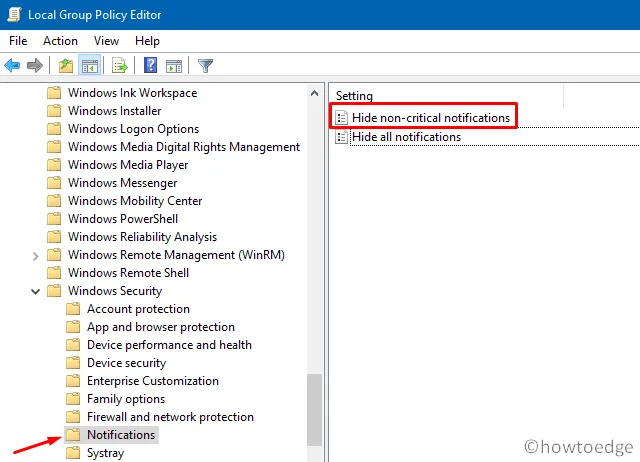
- L’impostazione predefinita mostrerà ”
Not configured“. Scegli Abilitato o Disabilitato, quindi fai clic su Applica > OK . - Riavviare il computer per applicare le modifiche.
Disabilitare tutte le notifiche
Un’altra politica, ” Hide all notifications“, esiste anche nel seguente percorso:
Computer Configuration > Administrative Templates > Windows components > Windows Security > Notifications
- Fare clic con il pulsante destro del mouse su questo criterio e selezionare Modifica .
- Selezionare l’opzione Abilitato o Disabilitato.
- Dopo aver effettuato la selezione, fare clic su Applica e poi su OK .
Con questo si conclude la guida. Se avete domande o feedback, gradiremmo i vostri commenti qui sotto.



Lascia un commento